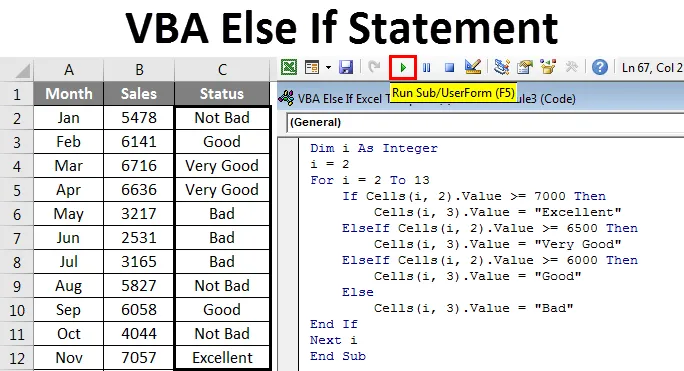
Excel VBA Ще якщо
VBA Else Якщо дозволяє проаналізувати стан та виконати дію відповідно. Якщо умова перевіряє, чи надається умова - ПРАВИЛЬНА або ЛІЖНА, якщо умова - ІСТИНА, вона поверне присвоєне значення Значення, якщо True, і поверне значення IF False, якщо результат FALSE.
Логіка умови IF у регулярній формулі excel та формулі VBA однакова. У цій статті я розповім про повну умову VBA IF.
Синтаксис VBA If Statement
Спочатку дивіться синтаксис оператора IF у VBA.
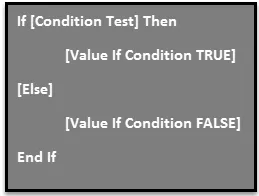
Це дуже схоже на функцію нашого аркуша IF. Єдина відмінність тут полягає в тому, що нам потрібно поставити слово ТОГО, щоб продовжувати функцію, також інша частина умови IF є необов'язковою на відміну від нашого звичайного стану IF, і ми повинні згадати кінець функції як End If .
Насправді, буде ще один аргумент, якщо умови для тестування є більш ніж однією умовою, і ця частина називається ELSE IF оператором. Це як наша вкладена умова IF в наших розрахунках робочого аркуша. ELSE IF увійде у значення зображення, якщо умова FALSE, тоді нам потрібно перевірити більше умови з умовою ELSE IF.
У цій статті ми побачимо більше стану ELSE IF у практичному світі.
Як використовувати VBA Else якщо заяву?
Давайте розберемося, як використовувати VBA Else If Statement на деяких прикладах.
Ви можете завантажити цей шаблон VBA Else If Excel тут - VBA Else If Excel TemplateПростий, якщо заява - приклад №1
Зараз теоретичного пояснення достатньо, навіть якщо ви нічого не зрозуміли, що нічого не турбувати. На практичному прикладі ви вловите логіку.
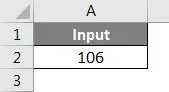
Припустимо, у вас є значення в комірці A2, і ви хочете перевірити, чи є число більше 100, чи ні. Якщо значення більше 100, тоді нам потрібно в комірці B2 як "Більше 100". Нижче код виконає необхідне завдання.
Код:
Підряд IF_Example1 () Якщо діапазон ("A2"). Значення> 100, то діапазон ("B2"). Значення = "Більше 100" Кінець, якщо закінчується суб
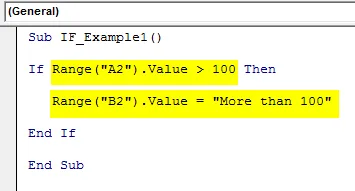
Потім запустіть цей код за допомогою клавіші F5 або вручну, як показано на скріншоті. Тоді ми можемо побачити результат у комірці В2.
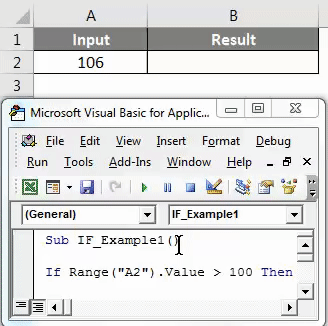
Якщо ви зміните значення в комірці A2 на 99 і запустіть код. Код не поверне нічого, оскільки значення менше 100, і ми не надали жодного результату, якщо тест FALSE, це ми побачимо в наступному прикладі.
Якщо з іншим твердженням - приклад №2
Ми бачили, як працює одиночний IF із умовою TRUE. Тепер ми побачимо, як працювати, якщо надається умова ЛІЖНЕ.
У поточному коді після наступного значення вводиться слово True в наступному рядку.
Код:
Підряд IF_Example2 () Якщо діапазон ("A2"). Значення> 100, то діапазон ("B2"). Значення = "Більше 100", інше, якщо кінець Sub
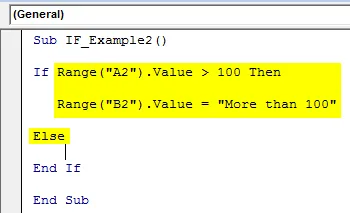
А в наступному рядку напишіть код для значення False.
Код:
Підряд IF_Example2 () Якщо діапазон ("A2"). Значення> 100, то діапазон ("B2"). Значення = "Більше 100" Інший діапазон ("B2"). Значення = "Менше 100" Кінець, якщо закінчується суб
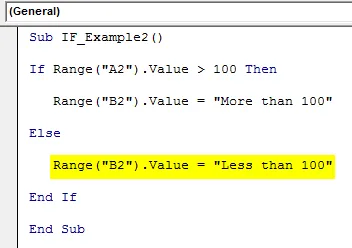
Потім запустіть цей код за допомогою клавіші F5 або вручну, як показано на скріншоті. Якщо значення більше 100, то в комірці В2 результат буде "Більше 100".
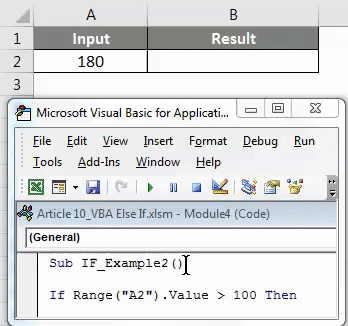
Якщо значення менше 100, результат буде "Менше 100".
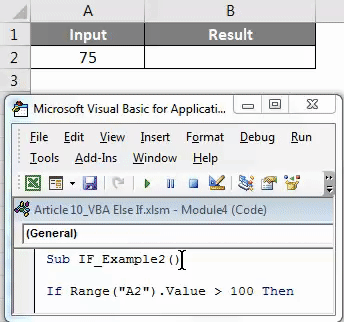
Вкладено, якщо заява з іншим, якщо - приклад №3
Коли ми хочемо перевірити більше однієї умови, нам потрібно використовувати більше IF-операторів всередині умови IF. Але у VBA нам потрібно використовувати слово ELSE IF для перевірки кількох умов.
Наприклад, у комірці A2, якщо значення більше 200, нам потрібен результат як "Більше 200" у комірці B1.
Якщо значення більше 100, нам потрібен результат як "Більше 100" у комірці В2.
Якщо значення менше 100, нам потрібен результат як "Менше 100" у комірці В2.
Крок 1: Після передачі значення ІСТИНА введіть слово ELSE IF у наступному рядку.
Код:
Підряд IF_Example3 () Якщо діапазон ("A2"). Значення> 200 Тоді діапазон ("B2"). Значення = "Більше 200" Діапазон ElseIf ("A2"). Значення> 100 Тоді діапазон ("B2"). = "Більше 100" Кінець, якщо закінчується суб
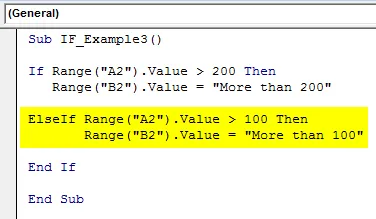
Крок 2: Оскільки ми вже протестували два аргументи, нам залишається лише одна умова. Тепер у наступному рядку подайте кінцевий результат тесту з оператором ELSE.
Код:
Підряд IF_Example3 () Якщо діапазон ("A2"). Значення> 200 Тоді діапазон ("B2"). Значення = "Більше 200" Діапазон ElseIf ("A2"). Значення> 100 Тоді діапазон ("B2"). = "Більше 100" Інший діапазон ("B2"). Значення = "Менше 100" Кінець, якщо закінчується суб
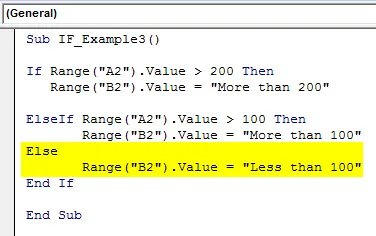
Крок 3: Потім запустіть цей код за допомогою клавіші F5 або вручну, як показано на скріншоті, щоб побачити результати.
Результат 1:
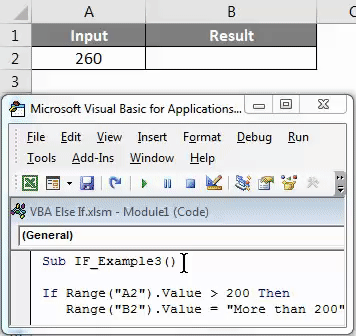
Результат 2:
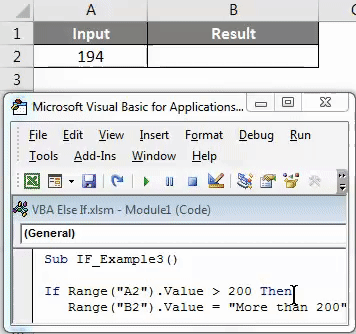
Результат 3:
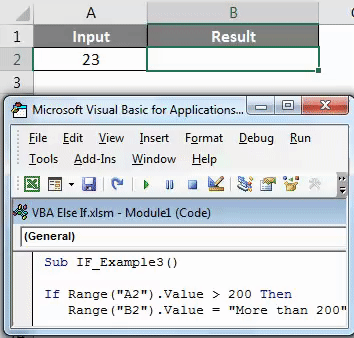
Вкладено, якщо з циклом - приклад №4
Це передовий приклад вкладеного IF із циклом. Припустимо, у вас є таблиця продажів з даними 12 місяців.
У стовпці стану нам потрібен результат наступним чином.
- Якщо вартість продажу перевищує 7000, то результат повинен бути «Відмінним»
- Якщо вартість продажу перевищує 6500, результат повинен бути «Дуже хороший»
- Якщо вартість продажу перевищує 6000, то результат повинен бути «Добрий»
- Якщо вартість продажу перевищує 4000, то результат повинен бути "Непогано"
- Якщо всі результати ЛІЖНІ, то результат повинен бути "поганим"
Для того, щоб виконати цей тест, нам потрібен код нижче, який є комбінацією IF із ELSE IF та LOOP.
Код:
Підряд IF_Example4 () Dim i As Integer i = 2 Для i = 2 до 13 Якщо клітини (i, 2) .Value> = 7000, то клітинки (i, 3) .Value = "Відмінно" ElseIf Cells (i, 2). Значення> = 6500 Тоді клітини (i, 3) .Value = "Дуже добре" ElseIf Cells (i, 2) .Value> = 6000 Тоді Cell (i, 3) .Value = "Добре" ElseIf Cells (i, 2) .Value> = 4000 Тоді комірки (i, 3) .Value = "Непогано" Інші клітини (i, 3) .Value = "Bad" End, якщо Next і End Sub
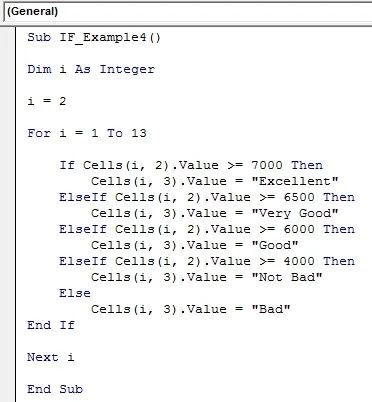
Потім запустіть цей код за допомогою клавіші F5 або вручну, як показано на скріншоті, щоб побачити результати.
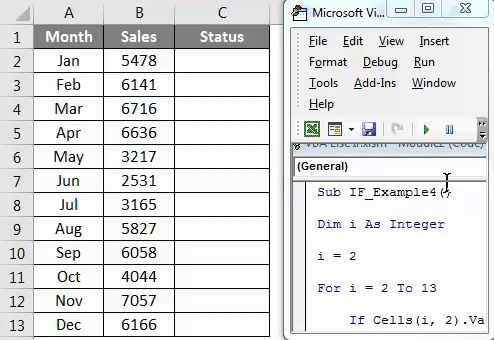
Що потрібно пам’ятати
- Оператор ELSE IF вимагає коду результату в тому ж рядку, а не в наступному рядку, а також вимагає оператора THEN для переходу до наступного.
- Якщо оператор END IF не додається, ми отримаємо помилку нижче.
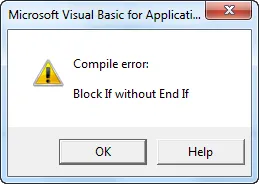
- Оператор - це не що інше, як не рівне твердженню IF.
- Як і функцію робочого аркуша, ми також можемо використовувати оператор AND & OR в операторі IF.
Рекомендовані статті
Це був посібник до VBA Else If Statement. Тут ми обговорили VBA Else If і як використовувати Excel VBA Else If разом з деякими практичними прикладами та шаблоном Excel, який можна завантажити. Ви також можете ознайомитися з іншими запропонованими нами статтями -
- Як користуватися VBA Select Case?
- Як використовувати функцію пошуку VBA?
- Посібник по функції VBA TRIM
- Посібник та приклади до циклів VBA